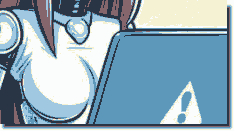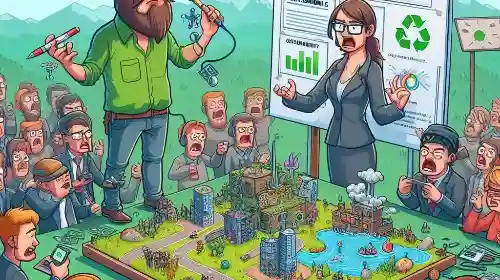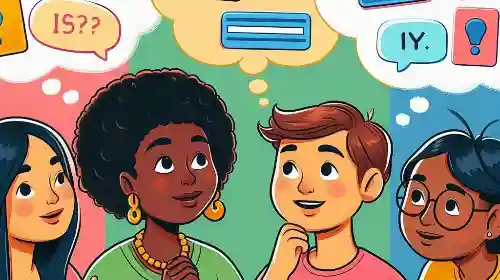Das Einrichten eines neuen Laptops mag auf den ersten Blick wie eine Herausforderung wirken, aber mit dieser Anleitung wird der Prozess strukturiert und verständlich.
11.07.2024 10 Dinge, die Sie nach dem Kauf eines neuen Windows 12, 11 oder 10 -Laptops tun solltenEin neuer Laptop bringt viel Freude und Möglichkeiten. Doch bevor Sie sich in die Nutzung stürzen, sollten Sie einige wichtige Schritte zur Einrichtung durchführen. Diese Schritte gewährleisten nicht nur die Effizienz Ihres Computers, sondern auch den Schutz Ihrer Daten. Hier sind zehn essenzielle Maßnahmen, die Sie direkt nach dem Kauf eines neuen Windows-Laptops ergreifen sollten: 1. Ausstehende Updates installieren! 2. Vorinstallierte Bloatware deinstallieren 3. Backup konfigurieren! 4. Systemwiederherstellungspunkt erstellen! 5. Anzeigen und Empfehlungen deaktivieren! 6. Find My Device aktivieren! 7. Windows Hello einrichten 8. Wichtige Apps installieren! 9. Energiespareinstellungen anpassen! 10. Windows Virenschutz einrichten! -- Das Fazit nach dem Kauf eines neuen Windows-Laptops! 1.) Ausstehende Updates installieren!Brandneue Laptops können oft monatelang im Lager liegen, bevor sie verkauft werden. Während dieser Zeit werden keine Updates installiert. Es ist daher wichtig, alle ausstehenden Windows-Updates zu installieren, um die neuesten Funktionen und Sicherheitsupdates zu erhalten. So geht’s:- Klicken Sie mit der rechten Maustaste auf die Start-Schaltfläche und öffnen Sie "Einstellungen". - Navigieren Sie zur Registerkarte "Windows Update". - Klicken Sie auf "Nach Updates suchen". Windows lädt und installiert dann die verfügbaren Updates. >> Wie aktualisiere ich mein Windows 11? 2.) Vorinstallierte Bloatware deinstallierenViele neue Laptops kommen mit unnötigen vorinstallierten Programmen, die Speicherplatz belegen und die Leistung beeinträchtigen können. Diese als Bloatware bekannten Apps sollten entfernt werden. So geht’s:- Öffnen Sie die "Einstellungen" und gehen Sie zu "Apps > Installierte Apps". - Suchen Sie die unnötigen Apps, klicken Sie auf die drei Punkte daneben und wählen Sie "Deinstallieren". >> Anwendungen deinstallieren auf Windows 11 3.) Backup konfigurieren!Ein Backup Ihrer Daten ist entscheidend, um sie im Falle eines Diebstahls oder Hardwareausfalls zu schützen. Online-Backup-Dienste wie Backblaze oder kostenlose Cloud-Speicher wie OneDrive sind empfehlenswert. Tipps:- Online-Backup-Dienste bieten oft unbegrenzten Speicherplatz. - Nutzen Sie zusätzlich ein lokales Backup für maximale Sicherheit. >> Was ist eine Systemabbildsicherung? 4.) Systemwiederherstellungspunkt erstellen!Ein Systemwiederherstellungspunkt sichert die Systemdateien und Einstellungen zu einem bestimmten Zeitpunkt. Im Falle von Problemen können Sie Ihr System auf diesen Punkt zurücksetzen. So geht’s:- Geben Sie "Systemwiederherstellung" in die Windows-Suchleiste ein und klicken Sie auf "Wiederherstellungspunkt erstellen". - Klicken Sie auf "Erstellen", geben Sie einen Namen ein und bestätigen Sie. >> Erstellen eines Systemwiederherstellungspunkts unter Windows 10/11, wie? 5.) Anzeigen und Empfehlungen deaktivieren!Microsoft zeigt Werbung und Empfehlungen in verschiedenen Bereichen des Betriebssystems an. Diese können deaktiviert werden, um ein störungsfreies Arbeiten zu gewährleisten. So geht’s:- Es gibt keine Ein-Klick-Lösung. Sie müssen die Anzeigen in den jeweiligen Einstellungen einzelner Bereiche deaktivieren. 6.) Find My Device aktivieren!"Find My Device" ermöglicht es, den Standort Ihres Laptops zu verfolgen und ihn im Falle eines Verlusts oder Diebstahls zu sperren. So geht’s:- Melden Sie sich mit einem Microsoft-Konto an. - Öffnen Sie die "Einstellungen" und navigieren Sie zu "Datenschutz und Sicherheit > Mein Gerät suchen". - Aktivieren Sie den Schalter. 7.) Windows Hello einrichtenWindows Hello bietet bequeme Anmeldeoptionen wie Gesichtserkennung, Fingerabdruckscan oder eine PIN. Dies erhöht die Sicherheit und vereinfacht die Anmeldung. So geht’s:- Öffnen Sie die "Einstellungen" und gehen Sie zu "Konten > Anmeldeoptionen". - Wählen Sie die gewünschte Anmeldeoption und folgen Sie den Anweisungen. 8.) Wichtige Apps installieren!Um Ihr Nutzererlebnis zu optimieren, sollten Sie wichtige Apps installieren. Hierzu gehören leichte Browser, Screenshot-Tools, Dateisuchwerkzeuge und nützliche Dienstprogramme. Empfehlungen:- Browser: Firefox, Chromium - Dateisuchwerkzeug: Everything - Dienstprogramme: Q-Dir und DesktopOK Gerne füge ich zwei weitere wichtige Schritte hinzu, die Sie nach dem Kauf eines neuen Windows-Laptops durchführen sollten: 9.) Energiespareinstellungen anpassen!Ob Windows 12, 11 oder 10, durch das Anpassen der Energiespareinstellungen können Sie die Akkulaufzeit Ihres Laptops optimieren und sicherstellen, dass er sich im Ruhezustand oder ausgeschaltetem Zustand nicht unnötig entlädt. So geht’s:- Öffnen Sie die "Einstellungen" und gehen Sie zu "System > Netzbetrieb und Energiesparen". - Wählen Sie den Energiesparplan, der Ihren Bedürfnissen am besten entspricht (z.B. "Ausbalanciert" oder "Energiesparmodus"). - Passen Sie die erweiterten Energieeinstellungen an, um spezifische Parameter wie den Ruhezustand, das Abschalten des Bildschirms und den Festplattenverbrauch zu konfigurieren. >> Auswählen oder anpassen des Energie-Plans in Windows 10 / 11? 10.) Windows Virenschutz einrichten!Ob Windows 12, 11 oder 10, ein umfassender Virenschutz ist essenziell, um Ihren Laptop vor Schadsoftware und anderen Sicherheitsbedrohungen zu schützen. Viele Laptops kommen mit einer vorinstallierten Antivirensoftware, aber es kann sinnvoll sein, eine bevorzugte Sicherheitslösung zu installieren. So geht’s:- Deinstallieren Sie die vorinstallierte Antivirensoftware, wenn Sie eine andere bevorzugen. - Installieren Sie Ihre bevorzugte Antivirensoftware. Gute Optionen sind z.B. Bitdefender, Kaspersky oder das kostenlose Windows Defender. - Führen Sie nach der Installation einen vollständigen Systemscan durch, um sicherzustellen, dass keine Bedrohungen auf Ihrem neuen Gerät vorhanden sind. >> Wie scanne ich mit dem Microsoft Defender Antivirus unter Windows 11? >> Wie überprüfe ich, ob der Windows 11-Virenschutz aktiv ist? - Das Fazit nach dem Kauf eines neuen Windows-Laptops!Durch die Umsetzung dieser Schritte stellen Sie sicher, dass Ihr neuer Laptop von Anfang an effizient und sicher arbeitet. Einige Maßnahmen können etwas Zeit in Anspruch nehmen, aber sie sind es wert, um ein optimales und sorgenfreies Nutzererlebnis zu gewährleisten. Erkunden Sie weiterhin die vielfältigen Funktionen von Windows, um das Beste aus Ihrem neuen Gerät herauszuholen. Das Einrichten eines neuen Laptops mag auf den ersten Blick wie eine Herausforderung wirken, aber mit dieser Anleitung wird der Prozess strukturiert und verständlich. So können Sie sicher sein, dass Ihr Gerät bereit ist, Sie bei Ihren täglichen Aufgaben bestmöglich zu unterstützen.
|